Windows 10'da Birden Çok Monitör İçin Farklı Çözünürlükler Nasıl Ayarlanır
PC'nize ikinci bir ekran bağladığınızda, Windows 10 otomatik olarak birincil ekranla aynı çözünürlüğü ayarlar. Her iki ekran da aynı boyuttaysa, bu bir sorun değildir. Bunlardan biri diğerinden daha yüksek çözünürlüğe sahipse, bu bir sorundur. Her iki monitör için ayarlanan çözünürlüğü düzeltmedikçe, biri her zaman kötü görünecektir. Başka bir şey yoksa, monitörlerinizden en az birinden en iyi şekilde yararlanamayacaksınız. Windows 10, birden çok monitör için farklı çözünürlükler belirlemenizi sağlar. Sadece nasıl yapıldığını kolay veya açık hale getirmez. Windows 10, duvar kağıdı ve ekran ayarlarını Kontrol Paneli uygulamasından kaldırdı ve Ayarlar uygulamasına taşıdı. Ayarlar uygulaması temel ayarların basitleştirilmiş bir sürümüdür, ancak birden çok monitör için farklı çözünürlükleri nasıl ayarladığınızı karmaşıklaştırır. İşte yapmanız gerekenler.
İkinci veya üçüncü monitörünüzü PC'nize veya dizüstü bilgisayarınıza bağlayın. Açın ve masaüstünüzün yeni eklediğiniz ekranları genişletmesini veya yansıtmasını bekleyin. Ekranlarınızı bağladıktan sonra, çözünürlüklerini düzeltme zamanı.
Ayarlar uygulamasını açın ve Sistem ayarlar grubuna gidin. Ekran sekmesini seçin ve Windows 10'un bağlı tüm ekranları algıladığından emin olun. Algılanan görüntülerin altındaki ‘Tanımla’ bağlantısını tıklayın. Bu, hangi monitörün hangisi olduğunu belirlemenize yardımcı olacaktır.
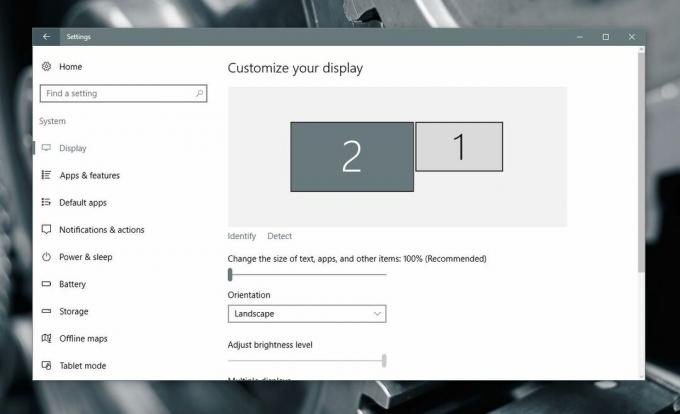
Ardından, aynı sekmeyi aşağı kaydırın ve "Gelişmiş ekran ayarları" nı tıklayın.

Gelişmiş ekran ayarları ekranında çözünürlüğünü değiştirmek istediğiniz monitörü seçin. Hangi monitörün ilk adımdan hangisi olduğunu bilmelisiniz. Atladıysanız, bu ekranda da bir Tanımla bağlantısı vardır. Monitörünüzü tanımlamak için kullanın.
Farklı bir çözünürlük ayarlamak istediğiniz monitörü seçin. Bu çok önemli bir adımdır, çünkü açılır menüdeki çözünürlük seçenekleri, seçtiğiniz ekrana bağlı olarak değişir. Ekran görüntüsü aşağıdaki ekran görüntüsünde seçilmiştir.
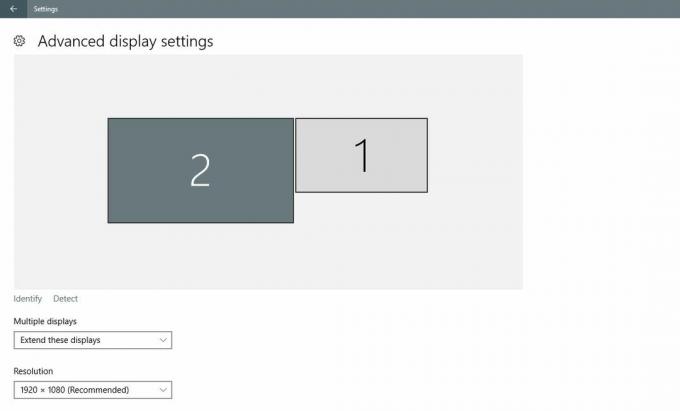
Çözünürlük açılır menüsünü açın ve ekran için önerilen (veya daha yüksek) çözünürlüğü seçin. Uygula'yı tıklayın. Değişikliği korumanız veya geri almanız istendiğinde ‘Tut’u tıklayın. Seçilen ekranın çözünürlüğü değişecektir. Diğer ekranın çözünürlüğü öncekiyle aynı kalacaktır.
Bu, Windows 10'un eski sürümlerinde daha kolaydı. Denetim Masası uygulamasının kırpılması ve Ayarlar uygulamasının eklenmesi, Windows'ta aksi takdirde basit görevleri karmaşık hale getirmiştir. Bununla birlikte, seçenek hala orada ve birden çok monitör için farklı çözünürlükler ayarlamak çok az çaba gerektiriyor. Sadece nereye bakacağını bilmelisin.
Arama
Yakın Zamanda Gönderilenler
Snap Attack: Windows 8 için Gerçek Zamanlı Kelime Oluşturma Oyunu
İster toplu taşıma araçlarında olun ister iş yerinde dinlenme molas...
ContextEdit ile Herhangi Bir Dosya Uzantısının Sağ Tıklama Bağlam Menüsünü Düzenle
Windows'un sağ tıklama bağlam menüsü, farklı dosya / klasörle ilgil...
Windows 10'da Dosya Gezgini'nde albüm kapağı nasıl düzeltilir?
Albüm kapağı, MP3 dosyasına dahil edildiğinde dosyanın meta veriler...



